
그래서 오늘 우리는 바이러스에 대해 이야기 할 것입니다'프레임 디스플레이 광고'. 그것과 관련된 모든 것을 어떻게 삭제할 수 있습니까? 컴퓨터 감염의 징후는 무엇입니까? 시스템에서이 감염은 어디에서 발생합니까? 우리는 지금이 모든 것에 대해 알아볼 것입니다.
하지만 먼저 "프레임 디스플레이 광고 란 무엇입니까?"라는 질문에 답해 보겠습니다. 실제로이 바이러스 나 저 바이러스와 싸우려면 적을 눈으로 파악해야합니다. 따라서 무엇이 무엇인지 알아낼 가치가 있습니다.

'프레임 디스플레이 광고'는원래 온라인 상점에서 제품을 빠르게 찾기 위해 작성되었습니다. 이 콘텐츠는 사용자가 더 낮은 가격으로 필요한 것을 찾을 수 있도록 돕기위한 것입니다. 사실, 모든 것이 그렇게 밝혀진 것은 아닙니다.
실제로 '프레임 디스플레이 광고'가진짜 광고 바이러스. 컴퓨터를 손상시키는 스팸. 게다가 "프레임 디스플레이 광고"는 브라우저 하이재커라고도 불릴 수 있습니다. 결국이 "사물"은 시스템에 등록되어 프로그램의 일부가됩니다. 바이러스가 "운영 체제"에 "고정"된다는 사실 외에도 동일한 이름의 많은 프로세스를 생성하고 자동 실행에 등록됩니다. 이제 우리는 이미 ""프레임 디스플레이 광고 "-무엇입니까?"라는 질문을 알아 냈으므로 시스템에서 이러한 찌꺼기를 제거 할 수있는 방법에 대해 생각해 보겠습니다. 그러나 먼저 주제에서 약간 벗어나자-바이러스가 컴퓨터에 어떻게 침투하고 어떻게 나타나는지 볼 가치가 있습니다.
그래서 우리는 우리가 찾고있는 것부터 시작할 것입니다."Framed Display Ads"바이러스 감염 소스. 결국, 나중에 "치료"하는 것보다 자신과 컴퓨터를 보호하는 것이 좋습니다. 또한 전체 프로세스가 완전히 붕괴 될 가능성이 매우 높습니다. 납치범은 종종 제거하려고 할 때 운영 체제가 중단되는 방식으로 구성됩니다.
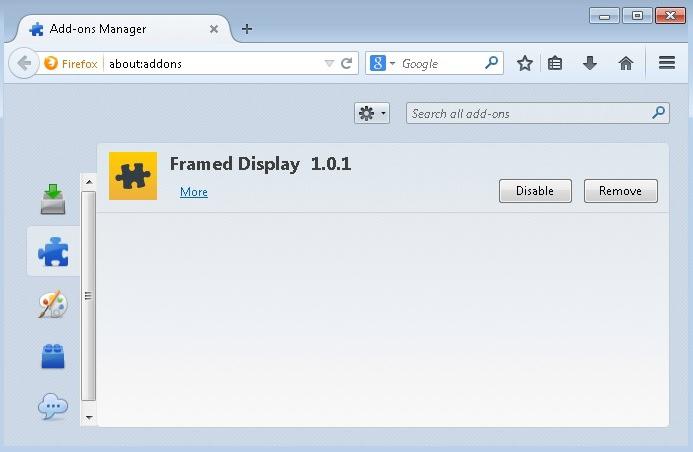
글쎄, "프레임 디스플레이를 제거하기 전에광고 ",이 감염의 출처를 이해하는 것이 좋습니다. 의심스러운 링크를 따라 간 적이 있는지 생각해보십시오. 아니요? 제 3 자 콘텐츠 (다른 해커 및 활성화 자에 대해 이야기하고 있음) 또는 팝업 된 이상한 광고를 실수로 클릭 한 경우 "프레임 디스플레이 광고"가 귀하의 컴퓨터를 방문한 것은 당연합니다.
일반적으로이 스팸은 다음과 같은 경우 시스템에 유입됩니다.타사 콘텐츠 설치 또는 광고 페이지 방문시 따라서 인터넷에서 다양한 파일 및 프로그램을 다운로드 할 때주의하십시오. "프레임 디스플레이 광고"-컴퓨터에서 제거하는 방법에 대해 생각하기 전에이 바이러스를 식별하는 방법을 살펴 보겠습니다.
그렇다면이 감염이 감염되면 운영 체제는 어떻게됩니까? 그 증상은 무엇입니까? 그들을보고 알아 봅시다.
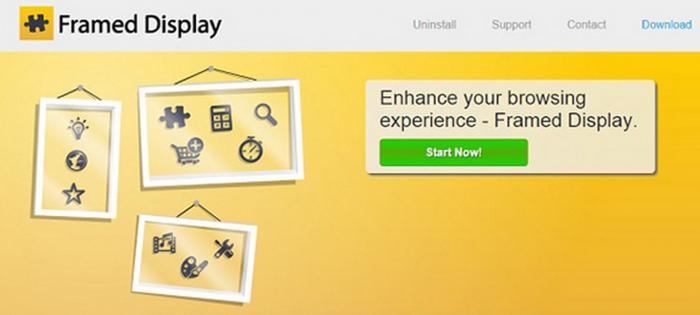
그래서 어떤 어려움을 겪고 있다고 말하면서 시작합시다.컴퓨터 감염은 운영 체제의 대대적 인 청소로 시작됩니다. 필요하지 않은 콘텐츠를 정리하고 제거해야합니다. '프레임 디스플레이 광고'가 지시 한 내용을 포함합니다.
불필요한 프로그램을 제거하기 위해"시작"으로 이동 한 다음 제어판으로 이동합니다. "이제 선택"프로그램 추가 또는 제거. "작은 창이 사용자 앞에 나타납니다. 잠시만 기다려주십시오. 운영 체제가 자체 검색하여 컴퓨터에 설치된 모든 항목의 목록을 제공합니다. 좋습니다. 수행 할 수 있습니다. 이제 콘텐츠에서 "Framed Display Ads"라는 문구를 찾으십시오. 찾은 경우 줄을 마우스 오른쪽 버튼으로 클릭하고 적절한 작업을 선택하여 해당 프로그램을 제거하십시오. 완료? 좋습니다. 계속 진행할 수 있습니다.
이제 자신이 아닌 모든 것을 제거해야합니다.설치되었습니다. 시간을두고 한 번에 하나씩 수행하십시오. 이 작업이 완료되면 가장 좋은 방법은 오랫동안 사용하지 않은 콘텐츠를 지우는 것입니다. 왜 컴퓨터가 더 복잡해 질까요? 끝났어? 그런 다음 프레임 디스플레이 광고 "-어떻게 완전히 제거 할 수 있을까?"라는 질문에 대해 더 생각합니다.

음, 우리는 바이러스에 대해 계속 생각합니다.더 정확하게는 지우는 방법입니다. 프로그램을 제거하는 것만으로는 충분하지 않습니다. 따라서 프로세스 및 생성 된 파일 정리에 대해 걱정할 가치가 있습니다. 이것은 매우 쉬운 일이 아닙니다.
전체 문제는시스템을 재부팅하면 바이러스가 계속해서 프로세스를 시작합니다. 따라서 작동 중에는 "재부팅"하지 말아야합니다. 이 경우 "프레임 디스플레이 광고"수동 삭제 방법에 대한 질문은 긴 검색이 필요하지 않습니다.
따라서 우선 작업 관리자로 이동합니다.이렇게하려면 Ctrl + Alt + Del 키 조합을 누르고 원하는 항목을 선택합니다. 좋아. 프로세스로 이동하십시오. 거기에서 "프레임 디스플레이 광고"를 찾으십시오. 일반적으로 이러한 "기즈모"가 많이 생성됩니다. 이제 각 줄을 선택하고 마우스 오른쪽 버튼을 누릅니다. 열리는 목록에서 "프로세스 종료"를 선택합니다. 모든 '프레임 디스플레이 광고'에서이 작업을 수행해야합니다. 완료되면 디스패처를 닫습니다.

이제 하나의 중요한 라이브러리를 찾을 가치가 있습니다.문자 그대로 시스템에 먹혀졌습니다. 우리 바이러스와 같은 이름을 가지고 있습니다. 이 감염은 System 32 폴더에 숨겨져 있습니다.이 폴더로 이동하여 숨김 파일 및 폴더를 표시 할 수 있습니다. 이제 FramedDisplay.dll을 찾아이 파일을 삭제합니다. Shift 키를 누른 상태에서 삭제를 시작합니다. 이렇게하면 개체를 휴지통에 넣지 않습니다. 하지만 그게 다가 아닙니다. 결국 스팸과 바이러스로부터 컴퓨터를 정리하는 것은 쉬운 일이 아닙니다. 목표를 달성하기 위해 그리 어렵지 않은 몇 가지 단계를 더 거치는 것이 좋습니다.
우리는 또 다른 매우 중요한 점을 잊었습니다.다양한 바이러스로부터 운영 체제를 청소할 가치가 없습니다. 바이러스 백신 프로그램을 사용하여 컴퓨터를 확인하는 것에 대해 이야기하고 있습니다. 아이디어의 시작 부분에서 수행하거나 지금 제안한대로 프로세스, 라이브러리 및 불필요한 "프로그램"이 제거 된 후에 수행 할 수 있습니다.
스팸 및 광고를 처리하기 위해좋은 "바이러스 백신"을 비축해야합니다. 이를 위해 Dr.Web 또는 Nod32가 완벽합니다. 정밀 스캔을 실행하십시오. 여기서 잠시 기다려야합니다. 이 프로세스는 15 분에서 몇 시간까지 걸릴 수 있습니다. 그것은 모두 컴퓨터가 바이러스에 얼마나 심하게 감염되었는지와 시스템에 얼마나 많은 파일이 있는지에 달려 있습니다. 그러니 기다려주십시오.

확인이 완료되면위험하거나 악성 파일이 발견되었는지 여부. 예? 그런 다음 치유하십시오. 초과하지 않습니까? 자유롭게 삭제하십시오. 모든 것이 이미 완료된 것 같습니다. 하지만 사실 아직 남은 것이 있습니다. 결국, 현대 바이러스는 매우 이상한 "생물"입니다. 그들이 "안정"할 수있는 다른 곳을 보자.
우리는 계속해서 문제를 연구합니다."프레임 디스플레이 광고"-컴퓨터에서 제거하는 방법 "시스템이 검사되고 모든 악성 파일이 지워지고 치료되었으므로 더 교활한 단계를 진행할 수 있습니다.
일반적으로 현대 바이러스는 매우 자주"운영 체제"의 등록부에 등록되어 있습니다. 이제 남은 파일을 찾아 보겠습니다. 원하는 서비스를 얻으려면 Win + R을 누른 다음 "regedit"명령을 작성하고 실행하십시오. 이제 검색해야합니다. 하지만 어떻게? 원하는 메뉴 항목이 보이지 않습니다. 이렇게하려면 "편집"을 방문하십시오. 여기에서 "검색"을 찾을 수 있습니다. "프레임 디스플레이 광고"를 작성하고 확인을 실행합니다. 잠시만 요. 물체를 찾았습니까? 그런 다음 안전하게 삭제할 수 있습니다. 이렇게하려면 줄을 하나씩 마우스 오른쪽 단추로 클릭하고 "삭제"항목을 선택합니다. "빠진"모든 것을 사용하십시오. 끝났어? 그렇다면 우리의 행동을 완료 할 가치가 있습니다. 우리는 끝이 가까워지고 있습니다.
이제 몇 가지 간단한 단계가 남아 있습니다.최종 결과를 참조하십시오. 요점은 운영 체제를 확인한 후에도 일부 파일이 여전히 숨겨져있을 수 있다는 것입니다. 이를 찾아 제거하려면 Ccleaner가 필요합니다.
일반적으로이 "프로그램"은레지스트리를 사용하여 악성 파일 검색이 수행 된 방법 결국 시스템 서비스 작업을 보완합니다. Ccleaner를 시작하고 설정 (모든 드라이브 및 브라우저)에서 필요한 항목을 표시하고 확인을 시작합니다. 1 분 이상 지속되지 않습니다. 그 후 "지우기"명령을 클릭하십시오. 임시 파일, 브라우저 및 시스템은 불필요한 개체를 정리합니다. 그래서 우리는 마지막 분출 만 남았고 재부팅 할 수 있습니다.
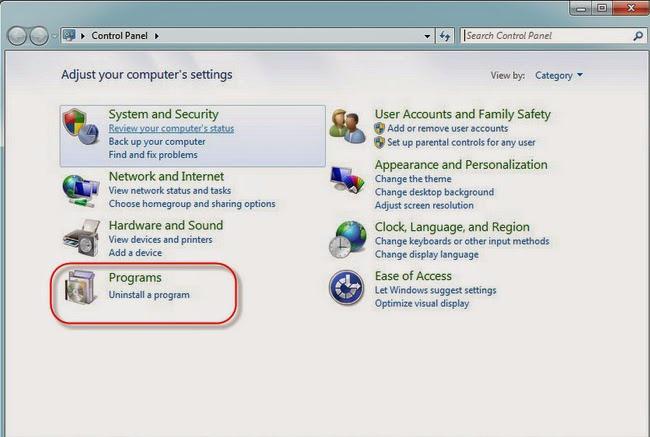
그래서 우리는 "프레임 디스플레이 광고"를 거의 없앴습니다.이제 문제는 작게 남아 있습니다-브라우저와 바로 가기로 약간 작업하십시오. 음, 첫 번째 단계는 모든 "아이콘"의 속성을 방문하는 것입니다. 이렇게하려면 브라우저 아이콘을 마우스 오른쪽 버튼으로 클릭하고 원하는 항목을 선택합니다. 나타나는 창에서 "object"줄에주의하십시오. 맨 끝에 따옴표가 있고 그 안에 "프레임 디스플레이 광고"가 있습니까? 그런 다음 괄호와 함께 비문을 자유롭게 삭제하십시오. 변경 사항을 저장하고 모든 브라우저에서이 프로세스를 따르십시오. 끝났어? 그렇다면 다른 것이 있습니다.
이제 각 브라우저를 개별적으로 실행하십시오.그들에서 설정으로 이동하여 추가 기능을 찾으십시오. 여기에 "프레임 디스플레이 광고"애플리케이션이 있습니다. 제거해야합니다. 다음으로 AdBlock으로 교체하십시오. 이것은 광고 차단 콘텐츠입니다. 모든 브라우저에서 작동 했습니까? 그런 다음 안전하게 컴퓨터를 다시 시작하고 결과를 즐길 수 있습니다.
